Приветствую всех! Сегодня мы обсудим настройку общего доступа к папке в ОС Windows 10. Сначала необходимо настроить сеть для нескольких компьютеров. Я продемонстрирую это на примере двух ПК, и вы сможете легко понять принцип. Самый простой способ подключить устройства — это через обычный домашний роутер. Также можно использовать коммутатор.
Точно так же вы можете подключить два ноутбука или компьютера непосредственно с помощью кабеля или Wi-Fi. Чтобы подключиться к маршрутизатору, также можно использовать беспроводной режим или прямое подключение по кабелю (для этого устройства нужно подключить к LAN-портам роутера).

Хочу подчеркнуть, что увеличенная папка будет видна на всех подключенных гаджетах: на Smart TV, Android-смартфонах и различных версиях Windows (7, 8, XP и прочее). Если у вас возникнут вопросы, вы заметите ошибки или у вас есть что добавить, оставляйте комментарии.
ШАГ 1: Установка профиля
Прежде всего, необходимо зайти и настроить «Частный» профиль сети, чтобы обеспечить доступ к принтерам и общим папкам в локальной сети. Не забывайте, что при выборе «Общедоступного» профиля расшаренные элементы будут недоступны.
Для этого перейдите в меню «Пуск» — «Параметры» — «Сеть и интернет» — выберите раздел «Ethernet» (если у вас подключение по кабелю) и выберите свое подключение. Затем приступайте к установке нового профиля.

Если ваше подключение осуществлено через Wi-Fi, то перейдите в этот раздел, выберите свою беспроводную сеть (Wi-Fi) и добавьте частный профиль.

ШАГ 2: Настройка профиля
- Для того чтобы открыть параметры общего доступа, перейдите на вкладку «Состояние». Также можно открыть эту вкладку, нажав на подключение в правом нижнем углу экрана и выбрав «Центр управления сетями».

- Нажмите на стрелку вверх, чтобы открыть текущий профиль. Включите сетевое обнаружение и общий доступ к файлам и принтерам.

- Откройте профиль «Все сети» и включите общий доступ. Не забудьте отключить парольную защиту — в противном случае при подключении к папке вам придется вводить пароль. С другой стороны, это хорошая защита при подключении в организации или в непроверенной локальной сети.

- Нажимаем на кнопку внизу окна, чтобы сохранить параметры.
Мы уже настроили один компьютер, но теперь нужно сделать то же самое и на других компьютерах, подключенных к роутеру или коммутатору. Однако быструю настройку можно сделать и по-другому. Я покажу вам на примере. Предположим, у вас есть два компьютера, подключенных напрямую или через роутер. Один компьютер уже настроен, а на втором — еще нет. Откройте проводник на втором компьютере и перейдите в «Сеть». Там вы увидите сообщение, в котором вас попросят выполнить настройку, которую мы уже провели на первом компьютере. Нажмите «ОК».

Нажмите на верхнее сообщение, чтобы увидеть дополнительную информацию. Вам больше не потребуется заходить в «Центр управления», просто включите сетевое обнаружение.

Кстати, возможно, появится такое окошко, если у вас активирован несоответствующий профиль. В этом случае выбираем опцию сделать эту сетку частной.

Прямо здесь вы обнаружите два компьютера.
Обратите внимание! Если у вас возникнут проблемы с отображением сетевых устройств, обратитесь к последней главе.
ШАГ 3: Расшариваем папку
Для создания сетевой папки в Windows 10 необходимо выбрать папку на компьютере, нажать правой кнопкой мыши и выбрать «Предоставить доступ к» — «Отдельные люди…».
При необходимости данную папку можно снова сделать приватной, выбрав «Сделать недоступными».
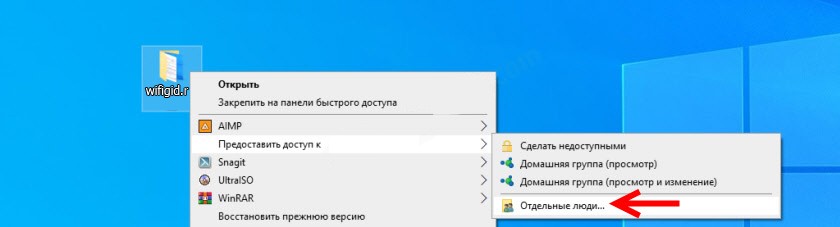
Для добавления пользователей нажмите кнопку и выберите всех. И не забудьте поделиться, нажав кнопку «Поделиться».

В данный момент мы открываем доступ к локальным файлам для всех пользователей. Затем вы сможете определить уровень разрешений на чтение и запись. Если в этой папке находятся важные файлы, рекомендуется установить только разрешение на «Чтение», чтобы избежать случайного удаления пользователем.

Мы успешно обеспечили общий доступ к папке в операционной системе Windows 10. Вы сможете получить доступ к адресу данной папки. Хотя, конечно, можно воспользоваться им, но есть более простой способ.

Просмотрите файловый менеджер на другом ПК или ноутбуке, затем откройте раздел «Сеть» и найдите общую папку в локальной сети.

Не отображаются компьютеры или папки
Мы настроили общий доступ в Windows 10, расшарили папку, но в разделе «Сеть» компьютеры и папки не отображаются. Это чаще всего связано с отключенным SMB протоколом на десятке. Найдите «Панель управления» в меню «Пуск».

Открываем раздел «Программы и компоненты».

На левой стороне находится ссылка, которая предоставляет возможность более детально настроить компоненты в операционной системе Windows. Переходим по ссылке и прокручиваем страницу до раздела, где можно включить SMB 1.0 – активируем как основной раздел, так и подразделы – обратитесь к изображению ниже.




